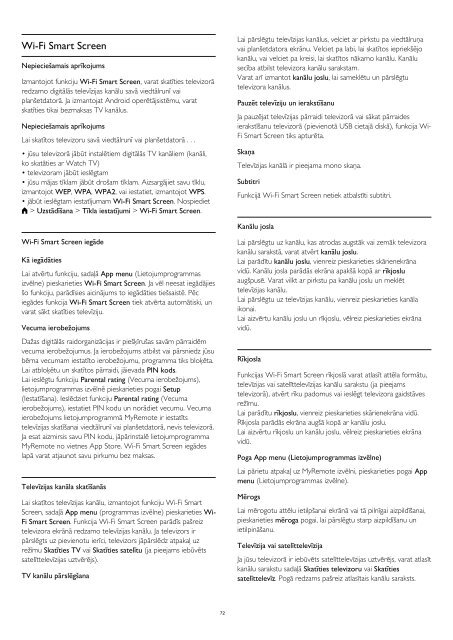Philips 5000 series Téléviseur LED plat Full HD - Mode d’emploi - LAV
Philips 5000 series Téléviseur LED plat Full HD - Mode d’emploi - LAV
Philips 5000 series Téléviseur LED plat Full HD - Mode d’emploi - LAV
You also want an ePaper? Increase the reach of your titles
YUMPU automatically turns print PDFs into web optimized ePapers that Google loves.
Wi-Fi Smart Screen<br />
Nepieciešamais aprīkojums<br />
Izmantojot funkciju Wi-Fi Smart Screen, varat skatīties televizorā<br />
redzamo digitālās televīzijas kanālu savā viedtālrunī vai<br />
planšetdatorā. Ja izmantojat Android operētājsistēmu, varat<br />
skatīties tikai bezmaksas TV kanālus.<br />
Nepieciešamais aprīkojums<br />
Lai skatītos televizoru savā viedtālrunī vai planšetdatorā . . .<br />
• jūsu televizorā jābūt instalētiem digitālās TV kanāliem (kanāli,<br />
ko skatāties ar Watch TV)<br />
• televizoram jābūt ieslēgtam<br />
• jūsu mājas tīklam jābūt drošam tīklam. Aizsargājiet savu tīklu,<br />
izmantojot WEP, WPA, WPA2, vai iestatiet, izmantojot WPS.<br />
• jābūt ieslēgtam iestatījumam Wi-Fi Smart Screen. Nospiediet<br />
> Uzstādīšana > Tīkla iestatījumi > Wi-Fi Smart Screen.<br />
Lai pārslēgtu televīzijas kanālus, velciet ar pirkstu pa viedtālruņa<br />
vai planšetdatora ekrānu. Velciet pa labi, lai skatītos iepriekšējo<br />
kanālu, vai velciet pa kreisi, lai skatītos nākamo kanālu. Kanālu<br />
secība atbilst televizora kanālu sarakstam.<br />
Varat arī izmantot kanālu joslu, lai sameklētu un pārslēgtu<br />
televizora kanālus.<br />
Pauzēt televīziju un ierakstīšanu<br />
Ja pauzējat televīzijas pārraidi televizorā vai sākat pārraides<br />
ierakstīšanu televizorā (pievienotā USB cietajā diskā), funkcija Wi-<br />
Fi Smart Screen tiks apturēta.<br />
Skaņa<br />
Televīzijas kanālā ir pieejama mono skaņa.<br />
Subtitri<br />
Funkcijā Wi-Fi Smart Screen netiek atbalstīti subtitri.<br />
Kanālu josla<br />
Wi-Fi Smart Screen iegāde<br />
Kā iegādāties<br />
Lai atvērtu funkciju, sadaļā App menu (Lietojumprogrammas<br />
izvēlne) pieskarieties Wi-Fi Smart Screen. Ja vēl neesat iegādājies<br />
šo funkciju, parādīsies aicinājums to iegādāties tiešsaistē. Pēc<br />
iegādes funkcija Wi-Fi Smart Screen tiek atvērta automātiski, un<br />
varat sākt skatīties televīziju.<br />
Vecuma ierobežojums<br />
Dažas digitālās raidorganizācijas ir piešķīrušas savām pārraidēm<br />
vecuma ierobežojumus. Ja ierobežojums atbilst vai pārsniedz jūsu<br />
bērna vecumam iestatīto ierobežojumu, programma tiks bloķēta.<br />
Lai atbloķētu un skatītos pārraidi, jāievada PIN kods.<br />
Lai ieslēgtu funkciju Parental rating (Vecuma ierobežojums),<br />
lietojumprogrammas izvēlnē pieskarieties pogai Setup<br />
(Iestatīšana). Ieslēdziet funkciju Parental rating (Vecuma<br />
ierobežojums), iestatiet PIN kodu un norādiet vecumu. Vecuma<br />
ierobežojums lietojumprogrammā MyRemote ir iestatīts<br />
televīzijas skatīšanai viedtālrunī vai planšetdatorā, nevis televizorā.<br />
Ja esat aizmirsis savu PIN kodu, jāpārinstalē lietojumprogramma<br />
MyRemote no vietnes App Store. Wi-Fi Smart Screen iegādes<br />
lapā varat atjaunot savu pirkumu bez maksas.<br />
Televīzijas kanāla skatīšanās<br />
Lai skatītos televīzijas kanālu, izmantojot funkciju Wi-Fi Smart<br />
Screen, sadaļā App menu (programmas izvēlne) pieskarieties Wi-<br />
Fi Smart Screen. Funkcija Wi-Fi Smart Screen parādīs pašreiz<br />
televizora ekrānā redzamo televīzijas kanālu. Ja televizors ir<br />
pārslēgts uz pievienotu ierīci, televizors jāpārslēdz atpakaļ uz<br />
režīmu Skatīties TV vai Skatīties satelītu (ja pieejams iebūvēts<br />
satelīttelevīzijas uztvērējs).<br />
TV kanālu pārslēgšana<br />
Lai pārslēgtu uz kanālu, kas atrodas augstāk vai zemāk televizora<br />
kanālu sarakstā, varat atvērt kanālu joslu.<br />
Lai parādītu kanālu joslu, vienreiz pieskarieties skārienekrāna<br />
vidū. Kanālu josla parādās ekrāna apakšā kopā ar rīkjoslu<br />
augšpusē. Varat vilkt ar pirkstu pa kanālu joslu un meklēt<br />
televīzijas kanālu.<br />
Lai pārslēgtu uz televīzijas kanālu, vienreiz pieskarieties kanāla<br />
ikonai.<br />
Lai aizvērtu kanālu joslu un rīkjoslu, vēlreiz pieskarieties ekrāna<br />
vidū.<br />
Rīkjosla<br />
Funkcijas Wi-Fi Smart Screen rīkjoslā varat atlasīt attēla formātu,<br />
televīzijas vai satelīttelevīzijas kanālu sarakstu (ja pieejams<br />
televizorā), atvērt rīku padomus vai ieslēgt televizora gaidstāves<br />
režīmu.<br />
Lai parādītu rīkjoslu, vienreiz pieskarieties skārienekrāna vidū.<br />
Rīkjosla parādās ekrāna augšā kopā ar kanālu joslu.<br />
Lai aizvērtu rīkjoslu un kanālu joslu, vēlreiz pieskarieties ekrāna<br />
vidū.<br />
Poga App menu (Lietojumprogrammas izvēlne)<br />
Lai pārietu atpakaļ uz MyRemote izvēlni, pieskarieties pogai App<br />
menu (Lietojumprogrammas izvēlne).<br />
Mērogs<br />
Lai mērogotu attēlu ietilpšanai ekrānā vai tā pilnīgai aizpildīšanai,<br />
pieskarieties mēroga pogai, lai pārslēgtu starp aizpildīšanu un<br />
ietilpināšanu.<br />
Televīzija vai satelīttelevīzija<br />
Ja jūsu televizorā ir iebūvēts satelīttelevīzijas uztvērējs, varat atlasīt<br />
kanālu sarakstu sadaļā Skatīties televizoru vai Skatīties<br />
satelīttelevīz. Pogā redzams pašreiz atlasītais kanālu saraksts.<br />
72